电脑如何获取ip地址 如何在Windows系统下获取自己电脑的IP地址
更新时间:2024-03-02 18:08:08作者:xtang
在如今高度数字化的时代,电脑已经成为我们生活中不可或缺的工具,而在使用电脑时,有时我们需要获取自己电脑的IP地址,以便进行网络连接或解决网络问题。如何在Windows系统下获取自己电脑的IP地址呢?IP地址是一台电脑在网络中的唯一标识,它由四个用点分隔的数字组成,如192.168.0.1。获取IP地址的方法有很多种,其中较为简单的是通过电脑系统自带的网络设置功能来查看。下面我们将详细介绍在Windows系统下获取自己电脑的IP地址的方法。
方法如下:
1.右键windows图标,选择运行选项打开(快捷键windows+r键);
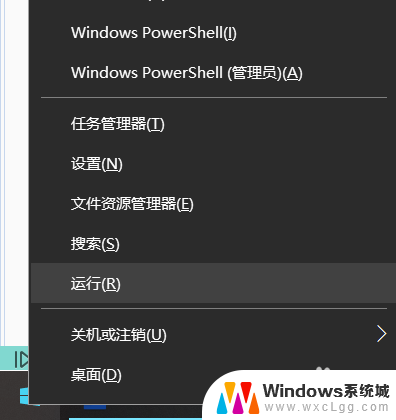
2.接着输入cmd,确定,打开管理员运行窗口;
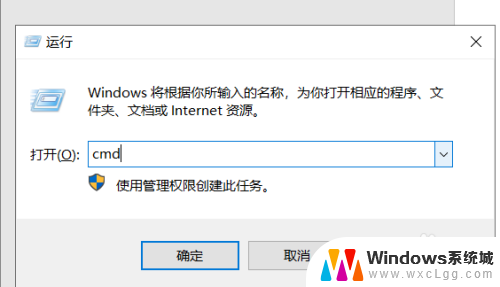
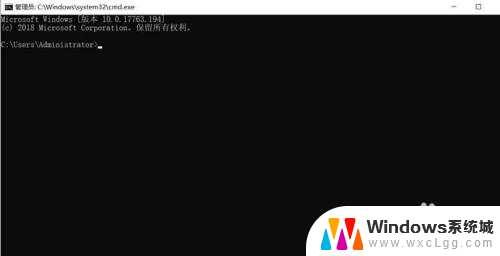
3.在管理员运行窗口输入ipconfig之后按下回车键;
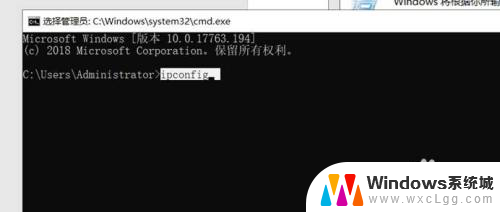
4.输入ipconfig按enter回车键后,即可获得本电脑的ip地址(ipv4选项);
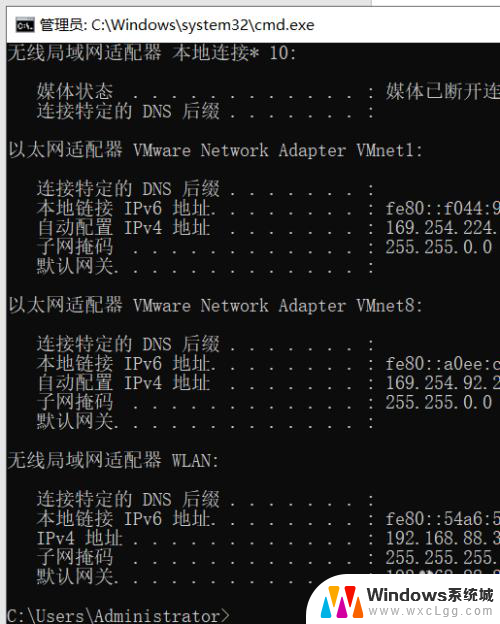
5.方法2,鼠标右键选择桌面下方的网络图标。选择打开网络和Internet设置选项打开;
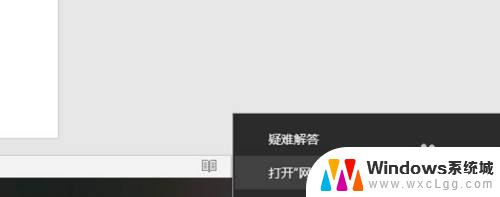
6.选择右下方的查看网络属性,之后即可知道本电脑的ip地址。
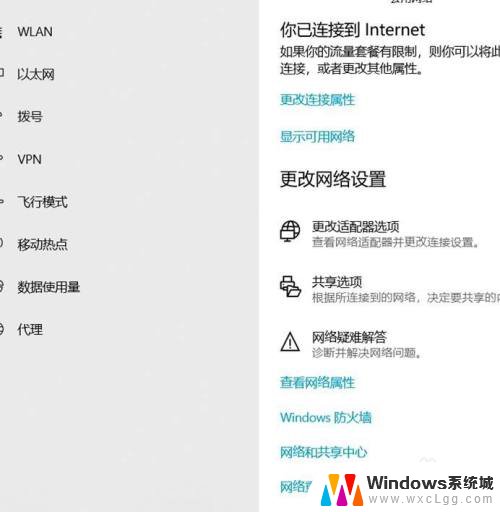
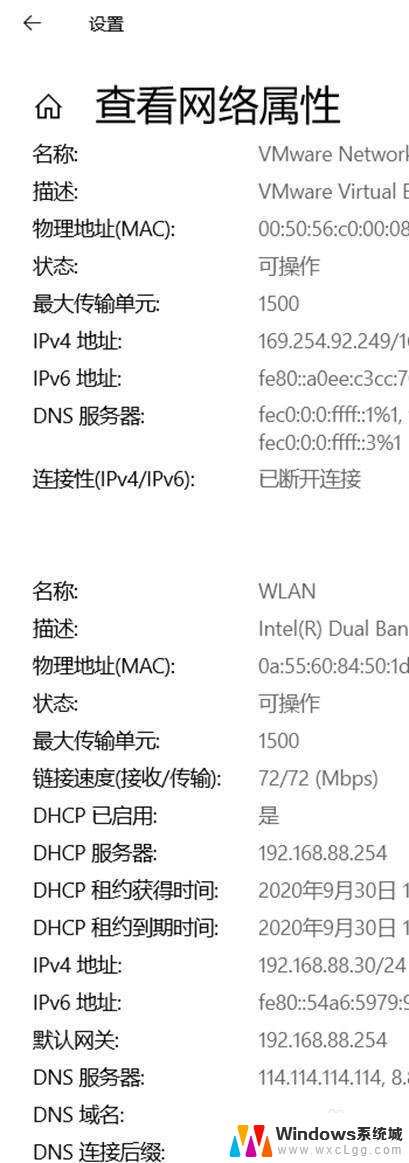
以上就是电脑如何获取IP地址的全部内容,如果你遇到这个问题,可以尝试按照以上方法解决,希望对大家有所帮助。
电脑如何获取ip地址 如何在Windows系统下获取自己电脑的IP地址相关教程
-
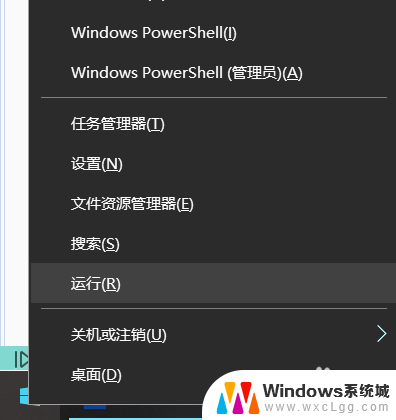 如何知道电脑的ip地址 两种获取自己电脑IP地址的方法
如何知道电脑的ip地址 两种获取自己电脑IP地址的方法2023-11-14
-
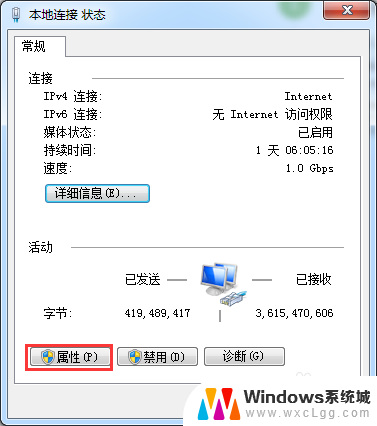 电脑自动获取不到ip地址怎么办 系统设置问题导致电脑无法自动获取IP地址
电脑自动获取不到ip地址怎么办 系统设置问题导致电脑无法自动获取IP地址2023-12-07
-
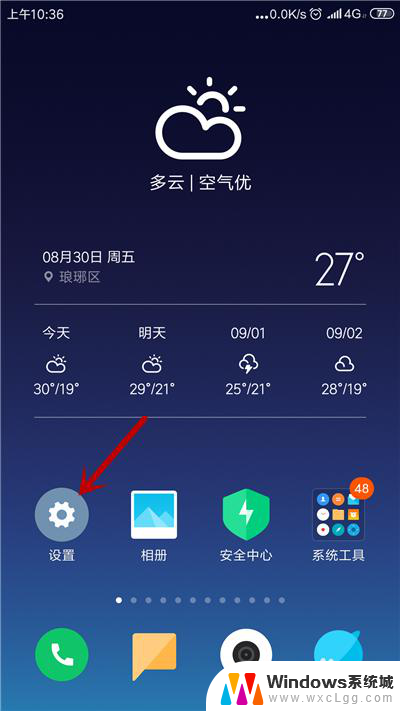 wlan正在获取ip地址 手机连接wifi后无法正常获取IP地址
wlan正在获取ip地址 手机连接wifi后无法正常获取IP地址2023-12-30
-
 怎么查电脑ip地址 如何查看自己电脑的IP地址
怎么查电脑ip地址 如何查看自己电脑的IP地址2024-01-14
-
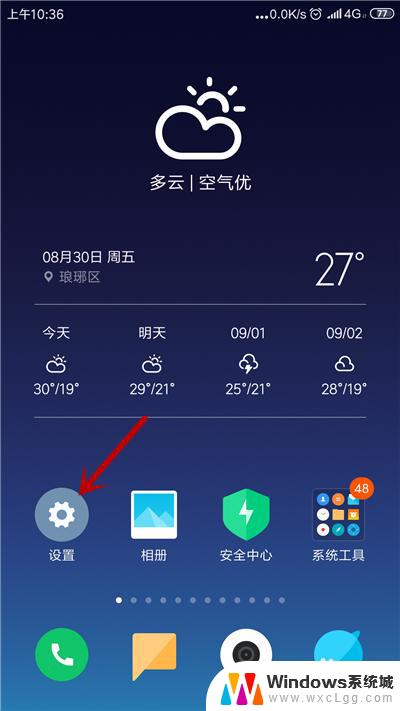 无线网显示正在获取ip地址怎么办 手机无法连接wifi自动显示正在获取IP地址
无线网显示正在获取ip地址怎么办 手机无法连接wifi自动显示正在获取IP地址2024-03-11
-
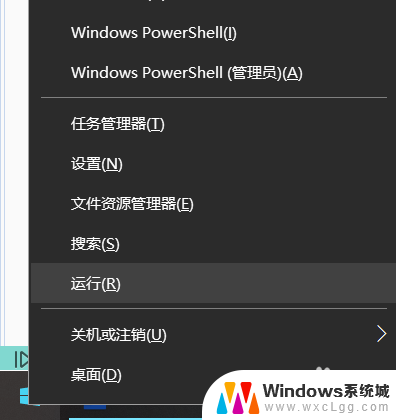 怎么知道电脑ip地址 如何查看自己电脑的IP地址
怎么知道电脑ip地址 如何查看自己电脑的IP地址2024-02-20
电脑教程推荐
- 1 固态硬盘装进去电脑没有显示怎么办 电脑新增固态硬盘无法显示怎么办
- 2 switch手柄对应键盘键位 手柄按键对应键盘键位图
- 3 微信图片怎么发原图 微信发图片怎样选择原图
- 4 微信拉黑对方怎么拉回来 怎么解除微信拉黑
- 5 笔记本键盘数字打不出 笔记本电脑数字键无法使用的解决方法
- 6 天正打开时怎么切换cad版本 天正CAD默认运行的CAD版本如何更改
- 7 家庭wifi密码忘记了怎么找回来 家里wifi密码忘了怎么办
- 8 怎么关闭edge浏览器的广告 Edge浏览器拦截弹窗和广告的步骤
- 9 windows未激活怎么弄 windows系统未激活怎么解决
- 10 文件夹顺序如何自己设置 电脑文件夹自定义排序方法